Se connecter au service d'intégration de données
Avant que vous utilisiez le service d'intégration de données, un utilisateur doté de privilèges d'administrateur configure la sécurité et le réseautage, puis crée des espaces de travail pour différentes solutions d'intégration de données, par exemple des scénarios de stockage temporaire, de test et de production.
Dans ce tutoriel, vous allez :
- Créer des politiques d'accès pour les utilisateurs qui n'ont pas de privilèges administratifs.
- Créez un espace de travail pour les ressources du service d'intégration de données que vous créez et utilisez.
- Obtenir l'OCID de l'espace de travail pour créer les politiques dont vous avez besoin pour restreindre l'accès à cet espace de travail.
Avant de commencer
Pour créer un espace de travail d'intégration de données, vous devez avoir les éléments suivants :
- Un compte Oracle Cloud Infrastructure doté des privilèges d'administrateur. S'inscrire à Oracle Cloud Infrastructure.
- Un compartiment. Voir Gestion des compartiments.
- Un réseau en nuage virtuel (VCN) comportant au moins un sous-réseau régional. Voir Réseaux en nuage virtuels et sous-réseaux.
- Groupe pour les utilisateurs responsables d'un espace de travail. Voir Gestion des groupes.
- Accès au service d'intégration de données.
1. Création de politiques d'accès
2. Création et accès à un espace de travail
3. Obtention de l'OCID de l'espace de travail pour créer des politiques
Pour restreindre les politiques au niveau de l'espace de travail, vous avez besoin de l'OCID de l'espace de travail. Effectuez l'une ou l'autre des procédures pour obtenir l'OCID de l'espace de travail que vous avez créé.
Vous utilisez l'OCID de l'espace de travail pour créer des politiques plus tard, avant de vous connecter aux sources de données.
- Dans la page Espaces de travail, dans le menu correspondant à l'espace de travail, sélectionnez Copier l'OCID.
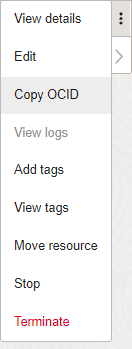
- Dans l'onglet Accueil d'un espace de travail, sélectionnez Copier dans le conseil à côté du nom de l'espace de travail.
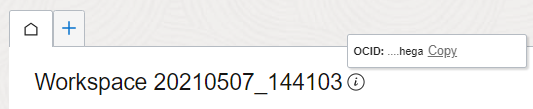
Ressources supplémentaires
Étape suivante
Une fois l'espace de travail créé, vous pouvez :